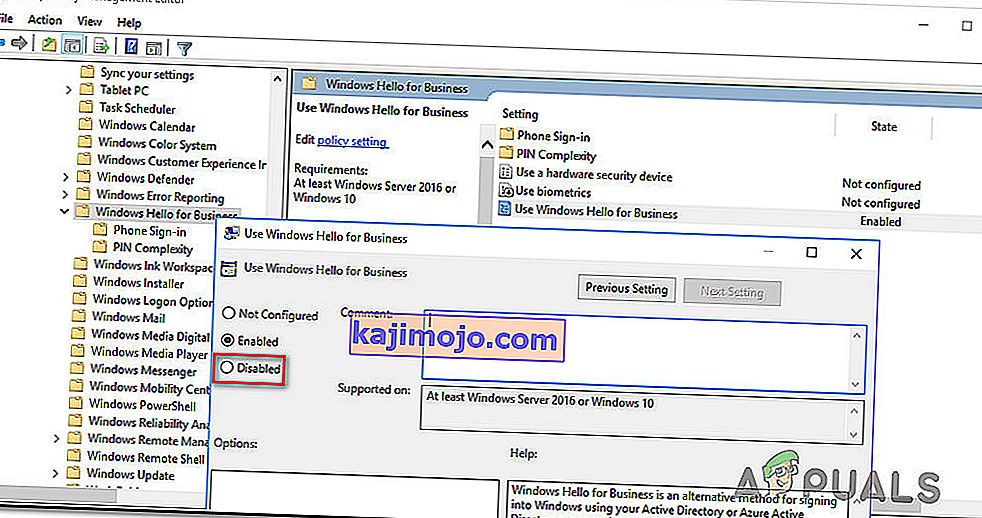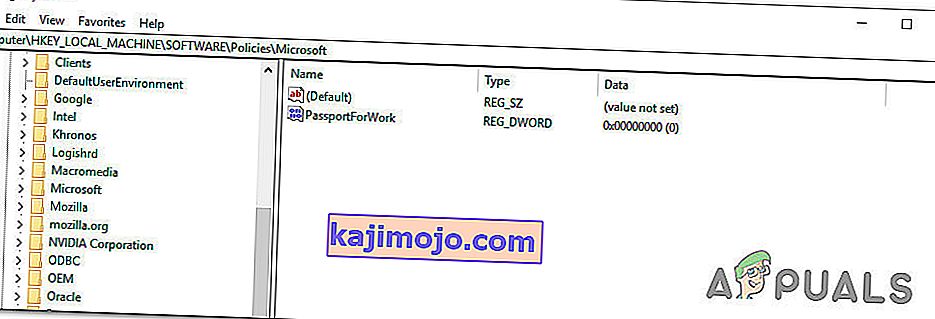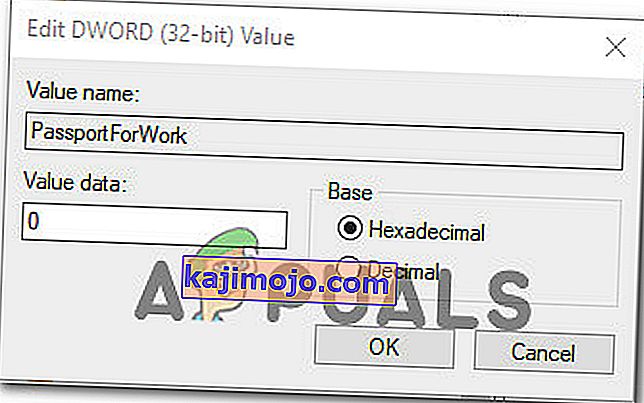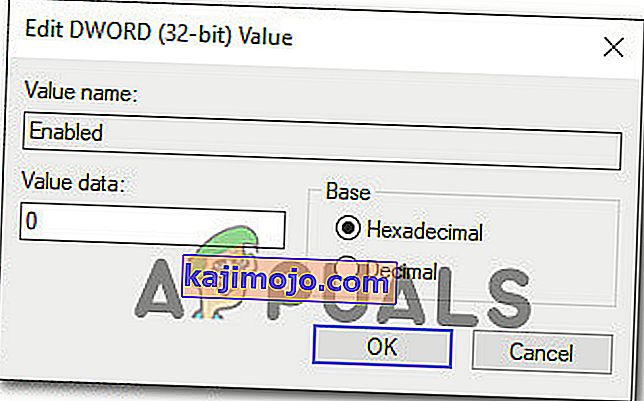ผู้ใช้ Windows บางรายมองหาวิธีปิดการใช้งาน Windows Hello หลังจากเห็นข้อความเตือนภายในEvent Viewerแจ้งว่า“ จะไม่มีการเปิดใช้งานการจัดเตรียม Windows Hello for Business ” ผู้ใช้ที่ได้รับผลกระทบรายงานว่าพวกเขาเห็นข้อผิดพลาดประเภทนี้อย่างต่อเนื่อง (ไม่ว่าจะใช้ Windows Hello อยู่หรือไม่ก็ตาม) ปัญหานี้ไม่เฉพาะเจาะจงกับ Windows รุ่นใดรุ่นหนึ่งเนื่องจากมีรายงานว่าเกิดขึ้นใน Windows 7, Windows 8.1 และ Windows 10

อะไรเป็นสาเหตุของ“ การจัดเตรียม Windows Hello for Business จะไม่เปิดตัว ”
เราตรวจสอบปัญหานี้โดยดูรายงานของผู้ใช้ต่างๆและกลยุทธ์การซ่อมแซมที่ผู้ใช้ที่ได้รับผลกระทบส่วนใหญ่ใช้เพื่อแก้ไขข้อความแสดงข้อผิดพลาดนี้ใน Event Viewer จากการตรวจสอบของเรามีหลายสถานการณ์ที่เป็นที่ทราบกันดีว่าทำให้เกิดปัญหานี้:
- เปิดใช้นโยบาย Windows Hello for Business - Local Group Policy นี้ทำให้เกิดข้อผิดพลาด Event Viewer คงที่ที่เกี่ยวข้องกับ Windows Hello ผู้ใช้ที่ได้รับผลกระทบส่วนใหญ่รายงานว่าข้อผิดพลาดหยุดปรากฏเมื่อพวกเขาใช้ Local Group Policy Editor หรือ Registry Editor เพื่อปิดใช้งาน
- เปิดใช้งานการบันทึกสำหรับ Windows Hello - ผู้ให้บริการบันทึกต้องเปิดใช้งานเพื่อให้เกิดเหตุการณ์ข้อผิดพลาด คุณยังสามารถกำจัดข้อความแสดงข้อผิดพลาดที่เกี่ยวข้องกับ Windows Hello ได้โดยปิดใช้งานการจัดเตรียมบันทึก แต่การทำเช่นนี้เท่ากับการปิดบังปัญหาแทนที่จะปฏิบัติต่อ
หากคุณกำลังมองหาวิธีการที่จะป้องกันไม่ให้ข้อผิดพลาด“ การจัดเตรียม Windows Hello for Business จะไม่เปิดขึ้น ” จากการกรอก Event Viewer ของคุณบทความนี้จะให้ข้อมูลเกี่ยวกับกลยุทธ์การแก้ปัญหาต่างๆ ด้านล่างนี้คุณจะค้นพบกลยุทธ์การซ่อมแซมต่างๆที่ผู้ใช้รายอื่นที่อยู่ในสถานการณ์เดียวกันใช้เพื่อแก้ไขปัญหา
เพื่อให้ได้ผลลัพธ์ที่ดีที่สุดให้ทำตามวิธีการตามลำดับที่นำเสนอเนื่องจากมีการเรียงลำดับตามประสิทธิภาพและความรุนแรง หนึ่งในนั้นคือการแก้ไขปัญหาในสถานการณ์เฉพาะของคุณ
วิธีที่ 1: แก้ไขนโยบายของ Windows Hello
ขณะที่ผู้ใช้บางคนได้รายงานมีวิธีหนึ่งที่จะช่วยให้คุณสามารถบังคับใช้นโยบายในเครื่องของคุณที่จะให้แน่ใจว่าเป็น“ ของ Windows สวัสดีสำหรับธุรกิจการตั้งสำรองจะไม่ได้รับการเปิดตัว ” ข้อผิดพลาดจะไม่เติมของคุณแสดงเหตุการณ์
มีนโยบายที่แตกต่างกันสองนโยบายที่คุณต้องปรับเปลี่ยนเพื่อให้แน่ใจว่าปัญหาได้รับการแก้ไข วิธีแก้ไขนโยบาย WIndows Hello เพื่อป้องกันไม่ให้ข้อความ Event Viewer ปรากฏขึ้นอีกครั้ง:
- กดปุ่มWindows + Rเพื่อเปิดกล่องโต้ตอบเรียกใช้ แล้วพิมพ์“ gpedit.msc ” และกดEnterเพื่อเปิดตัวแก้ไขนโยบายกลุ่มท้องถิ่น

หมายเหตุ:หากคุณได้รับข้อความแสดงข้อผิดพลาดขณะพิมพ์คำสั่งนี้อาจเป็นเพราะเวอร์ชัน Windows ของคุณไม่มีตัวแก้ไขนโยบายกลุ่ม ในกรณีนี้คุณสามารถติดตามบทความนี้ ( ที่นี่ ) เพื่อติดตั้ง Local Group Policy Editor บน Windows 10
- เมื่อคุณเข้าไปในLocal Group Policy Editor แล้วให้ใช้บานหน้าต่างด้านซ้ายเพื่อไปยังตำแหน่งต่อไปนี้:
การกำหนดค่าคอมพิวเตอร์> เทมเพลตการดูแลระบบ> ส่วนประกอบของ Windows> Microsoft Passport for Work (หรือ Windows Hello for Business) จากนั้นเลื่อนไปที่บานหน้าต่างด้านขวาและดับเบิลคลิกที่Use Microsoft Passport for Work (หรือUse Windows Hello for Business ) และตั้งค่านโยบายเป็นDisabled
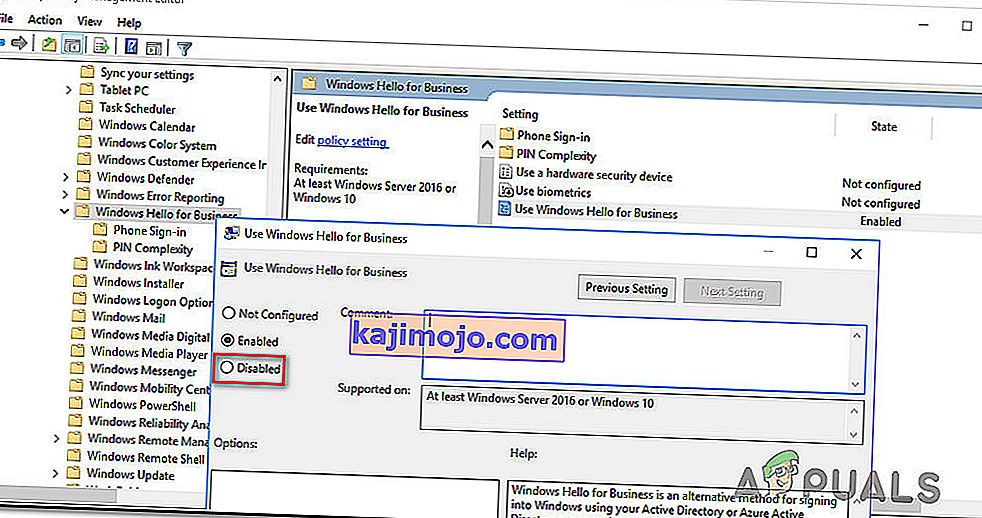
หมายเหตุ:เพื่อให้แน่ใจว่าข้อผิดพลาดป้องกันไม่ให้ปรากฏขึ้นอีกให้ปิดใช้งานจากตำแหน่งต่อไปนี้ด้วย: การกำหนดค่าผู้ใช้> เทมเพลตการดูแลระบบ> ส่วนประกอบของ Windows> Microsoft Passport for Work (หรือ Windows Hello for Business)
- รีสตาร์ทคอมพิวเตอร์และดูว่าEvent Viewerของคุณหยุดแสดงข้อผิดพลาดเกี่ยวกับWindows Hello for Business หรือไม่
หากคุณยังคงเห็นอินสแตนซ์ใหม่ของข้อผิดพลาด“ การจัดเตรียม Windows Hello for Business จะไม่เปิดใช้งาน ” หรือวิธีนี้ใช้ไม่ได้ให้เลื่อนลงไปที่วิธีการถัดไปด้านล่าง
วิธีที่ 2: การใช้ Registry Editor เพื่อปิดใช้งานนโยบาย PassportforWork
หากวิธีแรกใช้ไม่ได้หรือคุณไม่ต้องการใช้ยูทิลิตี้ GPedit คุณสามารถทำซ้ำขั้นตอนเดียวกันได้จาก Registry Editor ด้วยวิธีนี้คุณจะมั่นใจได้ว่าคุณจะไม่เห็นเหตุการณ์ใหม่ ๆ ของ Event Viewer ที่มีข้อผิดพลาด“ การจัดเตรียม Windows Hello for Business จะไม่เปิดขึ้น ”
แต่โปรดทราบว่าการเปลี่ยนแปลงจะใช้ได้กับคอมพิวเตอร์เครื่องเดียวเท่านั้น หากคุณกำลังประสบข้อผิดพลาดในคอมพิวเตอร์หลายเครื่องจากเครือข่ายเดียวกันวิธีที่ 1เป็นที่นิยม
นี่คือสิ่งที่ทำเพื่อปิดใช้งานนโยบายPasswordforWorkโดยใช้ Registry Editor:
- กดปุ่มWindows + Rเพื่อเปิดกล่องโต้ตอบเรียกใช้ แล้วพิมพ์“regedit”และกดEnterเพื่อเปิดโปรแกรม Registry Editor เมื่อได้รับแจ้งจากUAC (การควบคุมบัญชีผู้ใช้)ให้คลิกใช่เพื่อให้สิทธิ์ผู้ดูแลระบบ

- เมื่อคุณเข้าไปใน Registry Editor แล้วให้ใช้ด้านซ้ายมือเพื่อไปยังตำแหน่งต่อไปนี้:
คอมพิวเตอร์ \ HKEY_LOCAL_MACHINE \ SOFTWARE \ Policies \ Microsoft
- เมื่อคุณมาถึงสถานที่ที่ย้ายไปยังบานหน้าต่างด้านขวามือคลิกขวาบนพื้นที่ว่างและเลือกใหม่> Dword (32 บิต) มูลค่าและชื่อPassportForWork
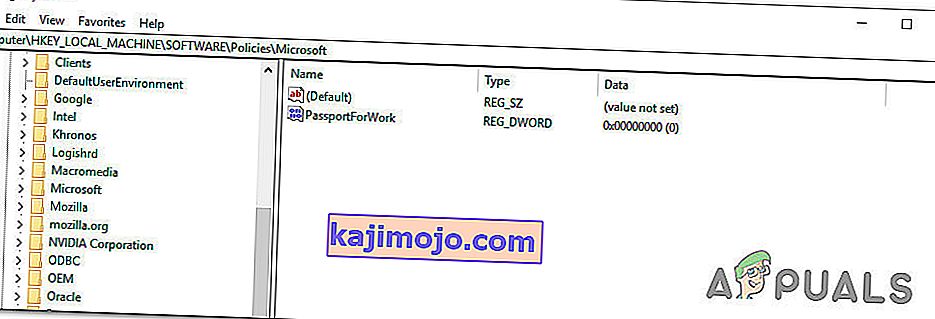
- ดับเบิลคลิกที่ PasswordForWork และตั้งค่าข้อมูลเป็น0เพื่อปิดใช้งานWindows Hello for Businessและคลิกตกลงเพื่อยืนยัน
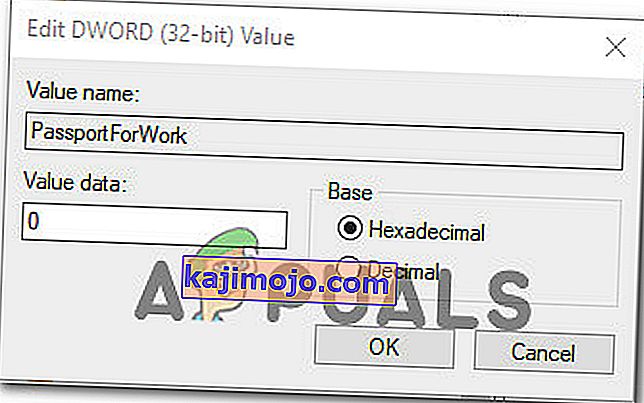
- ปิด Registry Editor และรีสตาร์ทคอมพิวเตอร์เพื่อดูว่าขั้นตอนนี้สำเร็จหรือไม่
ในการเริ่มต้นครั้งถัดไปให้ตรวจสอบ Event Viewer ของคุณและดูว่ามีข้อผิดพลาด“ การจัดเตรียม Windows Hello for Business จะไม่เปิดใช้งาน ” ใหม่หรือไม่ หากคุณยังคงเห็นเหตุการณ์ข้อผิดพลาดใหม่ให้เลื่อนลงไปที่วิธีการถัดไปด้านล่าง
วิธีที่ 3: การปิดใช้งาน Log Provider สำหรับ Windows Hello
อีกสาเหตุหนึ่งที่คุณอาจเห็นเหตุการณ์ Event Viewerคงที่พร้อมกับข้อความ“ การจัดเตรียม Windows Hello for Business จะไม่เปิดใช้งาน ” ข้อผิดพลาดคือเครื่องของคุณไม่มีฮาร์ดแวร์ที่จำเป็นในการเข้าสู่ระบบด้วย Hello
ในกรณีนี้วิธีเดียวที่ใช้ได้คือทำตามขั้นตอนด้านล่างเพื่อปิดใช้งาน Log Provider สำหรับ Windows Hello การดำเนินการนี้จะหยุดการบันทึกเหตุการณ์ที่เกี่ยวข้องซึ่งจะทำให้คุณไม่ได้รับข้อความแสดงข้อผิดพลาดใหม่ใน Event Viewer
หมายเหตุ:โปรดทราบว่าวิธีนี้จะปกปิดปัญหาเท่านั้นไม่สามารถแก้ไขได้ ดังนั้นแม้ว่าคุณจะไม่ได้รับข้อผิดพลาด“ การจัดเตรียม Windows Hello for Business จะไม่ถูกเปิดใช้งาน ” แต่ก็เป็นเพราะการให้บันทึกจะถูกปิดใช้งานไม่ใช่เพราะปัญหาได้รับการแก้ไขแล้ว
คำแนะนำโดยย่อเกี่ยวกับการปิดใช้งาน Log Provider สำหรับ Windows Hello ผ่าน Registry Editor:
- กดปุ่มWindows + Rเพื่อเปิดกล่องโต้ตอบเรียกใช้ แล้วพิมพ์“regedit”และกดEnterเพื่อเปิดโปรแกรม Registry Editor

- ภายใน Registry Editor ใช้แถบนำทาง (บานหน้าต่างด้านซ้ายมือ) เพื่อวางตำแหน่งต่อไปนี้และไปที่นั่นทันทีหรือไปที่ตำแหน่งนั้นด้วยตนเอง:
คอมพิวเตอร์ \ HKEY_LOCAL_MACHINE \ SYSTEM \ CurrentControlSet \ Control \ WMI \ Autologger \ EventLog-Application \ {23b8d46b-67dd-40a3-b636-d43e50552c6d}
- เมื่อคุณไปถึงที่นั่นให้เลื่อนไปทางด้านขวามือแล้วดับเบิลคลิกที่Enable DWORD จากนั้นตั้งค่าEnable DWORD เป็น0เพื่อปิดใช้งานผู้ให้บริการบันทึกสำหรับ Windows Hello
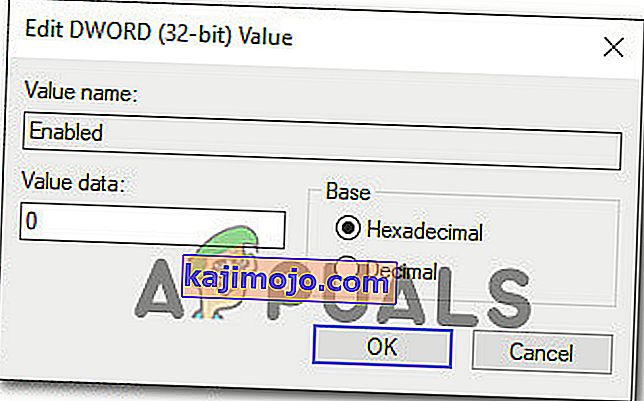
- ปิด Registry Editor และรีสตาร์ทคอมพิวเตอร์เพื่อบังคับให้การเปลี่ยนแปลงมีผล
- ในการเริ่มต้นครั้งถัดไปคุณจะไม่เห็นข้อผิดพลาด Event Viewer ใหม่ที่เกี่ยวข้องกับ Windows Hello อีกต่อไป